Photoshop给美女婚片调出甜美的蓝紫色
摘要:蓝紫色用曲线调色是非常快的,选择蓝色通道后可快速给图片增加蓝色,调整绿色通道可以增加紫色,后期再把图片中的其它颜色转为融合的颜色即可。原图最...

蓝紫色用曲线调色是非常快的,选择蓝色通道后可快速给图片增加蓝色,调整绿色通道可以增加紫色,后期再把图片中的其它颜色转为融合的颜色即可。
原图

<点小图查看大图>
最终效果

1、打开素材图片,创建色相/饱和度调整图层,对绿色进行调整,参数及效果如下图。这一步把图片中的绿色转为黄褐色。
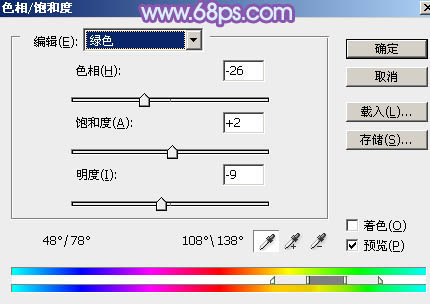
<图1>

<图2>
2、创建曲线调整图层,对红、绿、蓝通道进行调整,参数及效果如下图。这一步给图片增加蓝色及褐色。
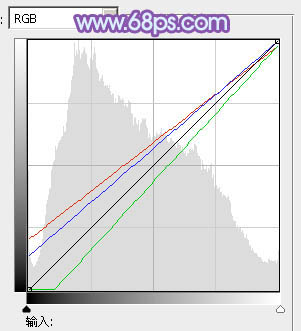
<图3>

<图4>
3、创建可选颜色调整图层,对红、黄、黑进行调整,参数设置如图5 - 7,效果如图8。这一步主要给图片暗部增加蓝色。
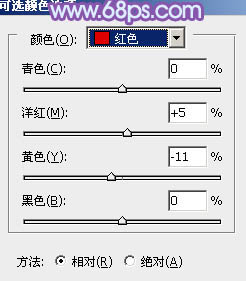
<图5>

<图6>
相关教程:
利用PS通道替换调出淡美的蓝紫色人物图片
调出美女人物蓝紫色肤色
Photoshop打造浪漫的暗调蓝紫色外景婚片
Photoshop给树林婚片照片调出蓝紫色技巧
【Photoshop给美女婚片调出甜美的蓝紫色】相关文章:
上一篇:
PS后期调色“高级灰”
